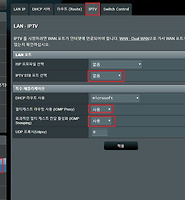눈 내린 세상
Asus ac1900 (ac68 멀린펌) 연결 및 초기 설정 - 공유기 초기화 본문
Asus ac1900 (ac68 멀린펌) 연결 및 초기 설정 - 공유기 초기화
녹은눈사람 2018. 3. 8. 17:19목적.
1. 아수스 공유기의 순정상태의 초기 비밀번호를 확인.
2. 아수스 공유기를 모뎀 및 컴퓨터와 연결.
3. 멀린펌이 제대로 올라갔는지 최종확인.
멀린펌을 이미 올린 후라 멀린펌 올리는 강좌는 생략.
1. 어댑터 전원 공급 포트.
2. usb2.0 포트 - 외장하드 혹은 usb와 연결
3. usb 3.0 포트 - 외장하드 혹은 usb와 연결
4. WAN 포트 - 모뎀과 공유기를 연결(아수스 공유기를 브릿지 모드로 사용시 메인 공유기와 연결) - 입력
5. LAN 포트 - 공유기와 컴퓨터를 연결 - 출력
초기화된 공유기의 경우 기본적으로 보안이 걸려있는데.
비밀번호와 SSID 는 공유기 뒤편에 나와있다.
Wireless Network - SSDI
Wireless Password - 무선 비밀번호
WPS PIN Code - 아래 설명
MAC - 아래 설명
만약 이 내용으로 접속이 되지 않는다면 그건 초기화가 제대로 되지 않았다는 소리다. 리퍼 제품의 경우 이런 경우가 간혹 생긴다.
이 때는 공유기를 초기화 시키든가 아니면 랜케이블로 공유기와 컴퓨터를 직접 연결하면 된다.
공유기 설정 페이지 진입은 인터넷 주소창에 192.168.29.1 혹은 192.168.1.1 입력하면 된다.
그 후 아이디와 비밀번호를 입력하라고 하는데.
기본 초기화가 된 공유기의 경우
admin / admin 혹은 admin / password
둘중 하나다.
다만 리퍼의 경우 초기화를 제대로 안 하고 보내는 경우가 있는데 이 때는 공유기의 초기화가 필요하다.
아수스 공유기 초기화 1 - 공유기를 켠 상태에서 후면에 위치한 Reset 버튼을 전원 LED가 점멸할 때까지 약 3 - 10초간 누른다. 전원 LED가 깜빡이면 Reset 버튼을 놓는다. 전원 LED가 꺼지면서 설정 초기화가 진행됩니다.
아수스 공유기 초기화 2- 전원 10초 정도 차단 후 WPS버튼을 누른 상태에서 전원공급. 상태 유지하여 20초 대기. WPS버튼에서 손을 땐다. 5분정도 대기(부팅시간). 공장초기화 상태
공유기 설정 페이지 오른쪽 시스템 상태
이 과정은 멀린펌이나 기타 펌웨어를 올렸을 경우.
제대로 올렸다면 공유기 뒤편 wps code와 설정 페이지의 pin 코드가 동일하게 나온다.
펌업시 CFE 파일의 수정을 제대로 하지 않았다면 저 부분이 다르게 나올 것이다.
다만 이건 wps를 사용하지 않는다면 아무 문제가 없으므로 다시 설정 하기 귀찮다면 wps 사용을 끄면 된다.
LAN MAC 의 경우 공유기 뒤편의 MAC 와 다르게 나온다면 치명적인 결함이 발생할 수 있으므로
반드시 CFE파일의 맥어드레스를 다시 수정하여아한다.
공유기 초기 설정 페이지 아이디와 비밀번호 변경하는 방법.
192.168.1.1 혹은 192.168.29.1 접속.
admin / admin 혹은 admin / password 입력
관리 -시스템
라우터 로그인 아이디와 이름 변경.
'NAS(asus AC1900 = rt-AC68U) > 공유기 설정' 카테고리의 다른 글
| ac1900 (ac68) FTP 사용자 추가 (1) | 2018.03.19 |
|---|---|
| Asus ac1900 (ac68u - 멀린펌) 펌웨어 버전 업데이트 (7) | 2018.03.17 |
| Asus ac1900 (ac68u) 아수스 공유기 5GHz 끊김+SSID 사라짐. (0) | 2018.03.06 |
| Asus ac1900 (ac68u) IPTV 끊김 - tvheadend 채널 스캔 실패 (0) | 2018.03.06 |
| Asus ac1900 (ac68u) 간이나스 활용하기 - 공유기 설정 & 외장하드 포맷 (4) | 2018.03.05 |